Czy chcesz masowo przenosić wpisy do kategorii i tagów w WordPress?
Wielu początkujących użytkowników WordPressa często myli się co do kategorii i tagów i ostatecznie tworzy ich wiele, co może być mylące. Można to jednak łatwo rozwiązać, masowo przenosząc wpisy do kategorii i tagów.
W tym artykule pokażemy, jak łatwo zbiorczo przenosić wpisy do kategorii i tagów w WordPressie.
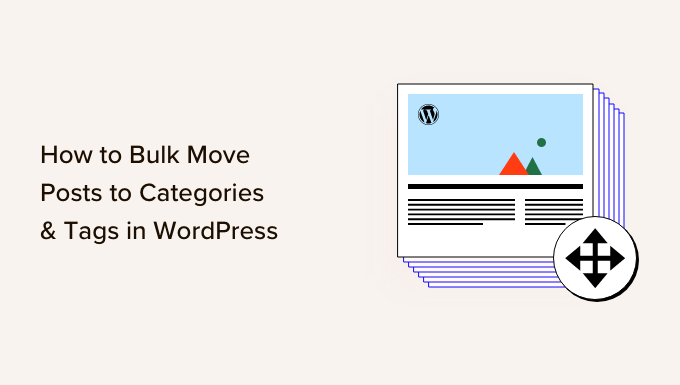
Dlaczego warto masowo przenosić wpisy do kategorii i tagów w WordPressie?
Kategorie i tagi to dwie wbudowane taksonomie, które pomagają sortować treści na twojej witrynie internetowej WordPress.
Jednak wielu nowych użytkowników często tworzy niepotrzebne tagi i kategorie na swoich blogach WordPress z powodu niezrozumienia, jak prawidłowo korzystać z taksonomii.
Możesz zreorganizować treść na swojej witrynie internetowej poprzez zbiorcze przenoszenie podobnych wpisów do wyznaczonych kategorii i tagów, poprawiając komfort użytkowania.
Na przykład, jeśli masz wiele wpisów w kategorii „Miejsca wakacyjne”, a także inną kategorię o nazwie „Podróże”, możesz zbiorczo przenieść wszystkie wpisy z kategorii „Miejsca wakacyjne” do kategorii „Podróże”, aby mieć wszystkie artykuły o podróżach w jednym miejscu.
Ponadto masowe przenoszenie wpisów do odpowiednich kategorii może również poprawić SEO witryny internetowej, ułatwiając wyszukiwarkom indeksowanie twojej witryny.
Powiedziawszy to, zobaczmy, jak łatwo zbiorczo przenosić wpisy do kategorii i tagów. Możesz skorzystać z poniższych odnośników, aby przejść do różnych części naszego poradnika:
Film instruktażowy
Jeśli nie podoba Ci się film lub potrzebujesz więcej instrukcji, po prostu czytaj dalej.
Jak zbiorczo przenosić wpisy do kategorii w WordPressie?
Najpierw należy zainstalować i włączyć wtyczkę Bulk Move. Aby uzyskać szczegółowe instrukcje, zapoznaj się z naszym przewodnikiem krok po kroku, jak zainstalować wtyczkę WordPress.
Po włączaniu, przejdź do strony Narzędzia ” Przenoszenie zbiorcze z panelu bocznego administratora WordPress.
Aby przenieść twoje wpisy do innej kategorii, wybierz kategorię, do której należą wpisy z rozwijanego menu po lewej stronie.
Na przykład, jeśli masz wpis na blogu w kategorii „Miejsca na wakacje” i chcesz przełączyć go do kategorii „Podróże”, to najpierw musisz wybrać opcję „Miejsca na wakacje” z lewego menu rozwijanego.
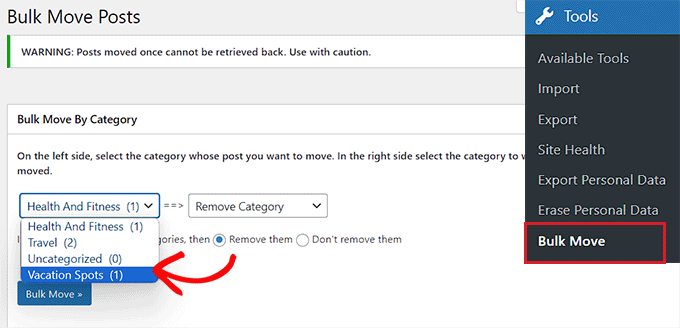
Gdy to zrobisz, wybierz kategorię, do której chcesz przełączyć wpis, z rozwijanego menu po prawej stronie.
Należy pamiętać, że po przeniesieniu wpisu do innej kategorii nie można go przywrócić. Na koniec kliknij przycisk „Przenieś zbiorczo”.
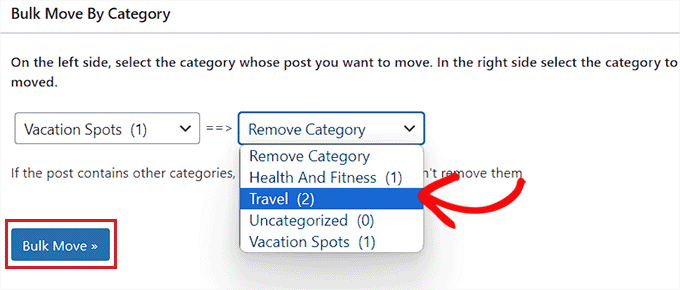
Teraz wszystkie wpisy z tej kategorii zostaną przeniesione do innej kategorii.
Aby zobaczyć zmiany, możesz przejść na twoją witrynę WordPress, gdzie zmieni się kategoria wpisu.
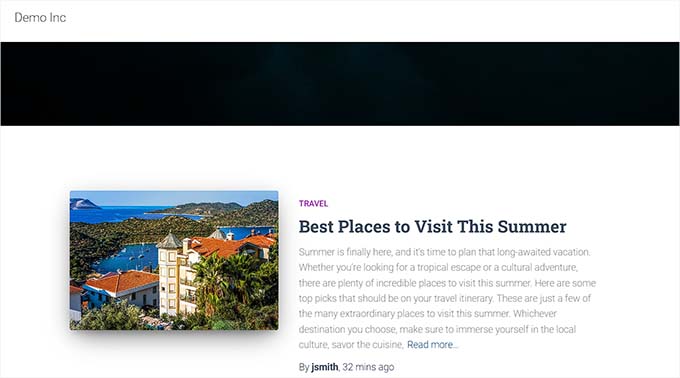
Jak zbiorczo przenosić wpisy do tagów w WordPressie?
Możesz również zbiorczo przenieść wpisy do innego tagu, instalując i włączając wtyczkę Bulk Move. Aby uzyskać szczegółowe informacje, zapoznaj się z naszym przewodnikiem dla początkujących, jak zainstalować wtyczkę WordPress.
Po włączaniu, przejdź na stronę Narzędzia ” Przenoszenie zbiorcze z kokpitu WordPress i przewiń w dół do sekcji „Przenoszenie zbiorcze według tagów”.
Z menu rozwijanego po lewej stronie wybierz tag, z którego chcesz zbiorczo przenieść wpisy.
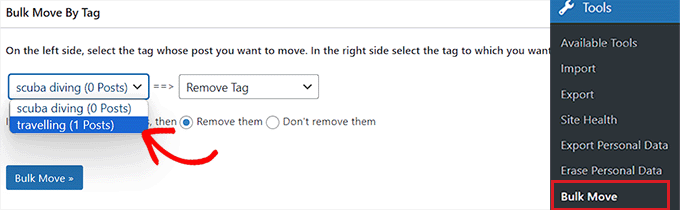
Następnie z rozwijanego menu po prawej stronie wybierz tagi, na które mają zostać przełączone wpisy.
Następnie kliknij przycisk „Przenieś zbiorczo”, aby wprowadzić zmiany.
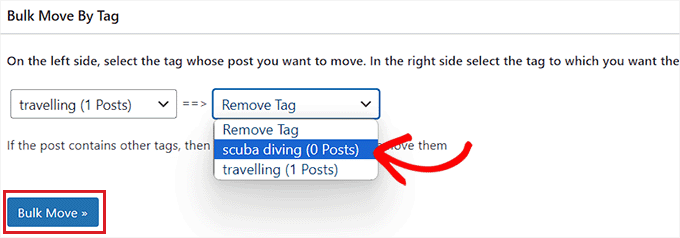
Wpisy zostaną teraz przełączone na wybrany tag.
Możesz teraz przejść na twoją witrynę WordPress, aby zobaczyć zmiany.
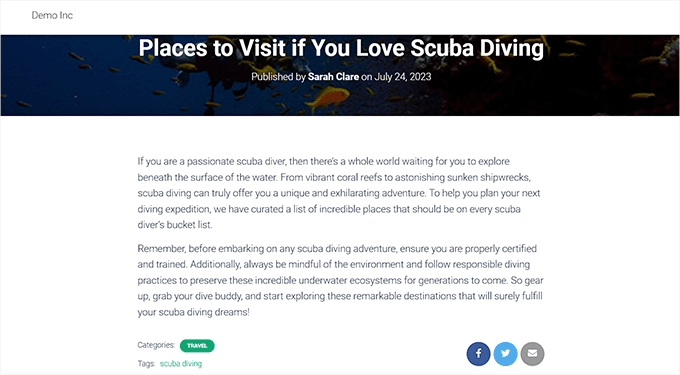
Bonus: Łączenie i zbiorcza edycja kategorii i tagów w WordPressie
Wraz z rozwojem twojego bloga WordPress może pojawić się wiele kategorii i tagów, których już nie używasz lub które są do siebie zbyt podobne. W takim przypadku możesz połączyć te kategorie i tagi, aby poprawić organizację witryny.
Na przykład, możesz połączyć tagi o niskim wolumenie wyszukiwania z bardziej popularnymi, aby poprawić wykrywalność twojej treści. Podobnie, łączenie kategorii może wzmocnić wewnętrzne odnośniki w twojej witrynie, poprawiając SEO.
Aby scalać i zbiorczo edytować kategorie i tagi, należy zainstalować i włączyć wtyczkę TaxoPress. Aby uzyskać szczegółowe informacje, zapoznaj się z naszym przewodnikiem na temat instalacji wtyczki WordPress.
Po włączaniu, przejdź na stronę TaxoPress „ Masowa edycja taksonomii z kokpitu WordPress i wybierz „Kategorie” lub „Tagi” z rozwijanego menu u góry.
Następnie kliknij przycisk „Zmień wybór”.
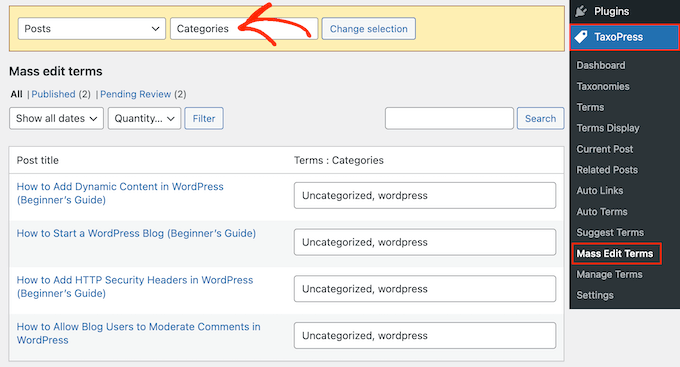
Wtyczka wyświetli teraz listę wszystkich twoich wpisów wraz z kategoriami i tagami.
W tym miejscu możesz utworzyć nowy termin do wpisu, wpisując go w polu, ale musisz oddzielić każdą kategorię lub tag przecinkiem. Aby usunąć taksonomię, wystarczy ją usunąć. Po zakończeniu edycji kliknij przycisk „Zaktualizuj wszystko”, aby zapisać twoje ustawienia.
Aby scalić kategorie i tagi, przejdź na stronę TaxoPress „ Zarządzaj taksonomiami i wybierz z rozwijanego menu, czy chcesz scalić tagi czy kategorie.
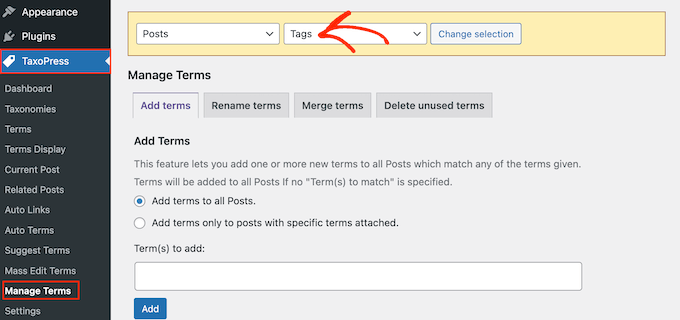
Następnie przejdź do karty „Scal taksonomie” i wpisz kategorie lub tagi, które chcesz scalić, oddzielając je przecinkiem.
Następnie wpisz nową taksonomię dla wszystkich połączonych kategorii i tagów, a następnie kliknij przycisk „Scal”, aby zapisać twoje ustawienia.
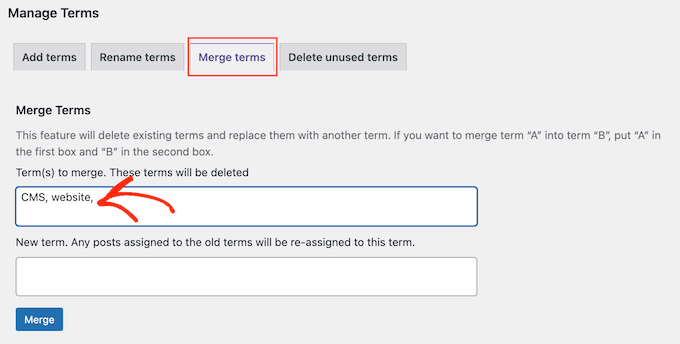
Edytowanie i łączenie kategorii i tagów zakończyło się sukcesem.
Aby uzyskać bardziej szczegółowe instrukcje, zapoznaj się z naszym poradnikiem na temat łączenia i zbiorczej edycji kategorii i tagów w WordPress.
Mamy nadzieję, że ten artykuł pomógł ci nauczyć się, jak łatwo zbiorczo przenosić wpisy do kategorii i tagów. Być może zainteresuje Cię również nasz poradnik na temat zbiorczego dodawania wpisów i stron w WordPress ie oraz nasze wybory ekspertów dotyczące najlepszych motywów blokowych dla WordPressa.
If you liked this article, then please subscribe to our YouTube Channel for WordPress video tutorials. You can also find us on Twitter and Facebook.



Syed Balkhi says
Hey WPBeginner readers,
Did you know you can win exciting prizes by commenting on WPBeginner?
Every month, our top blog commenters will win HUGE rewards, including premium WordPress plugin licenses and cash prizes.
You can get more details about the contest from here.
Start sharing your thoughts below to stand a chance to win!
Will Sanio says
Doesn’t moving posts within categories create 404 pages?
WPBeginner Support says
It can if there are links to the old location, you can update the links by redirecting following our guide below:
https://www.wpbeginner.com/beginners-guide/beginners-guide-to-creating-redirects-in-wordpress/
Administrator
Deddy Hidayat says
Thanks for article.. This website help me saving time to try multiple plugin..
WPBeginner Support says
Glad our guides can be helpful
Administrator
Francesco says
Hi,
I’m managing a website that has thousands of posts assigned to each category and, trying to achieve this with a different plugin, it reached the limit in execution time (I guess it’s a php limit?) with undefined behavior. Of course, I can’t allow this to happen again..
Do you have any suggestion on how to bulk move categories with thousands of posts assigned? Will this plugin work?
Benson says
Is there a way to mass update which category is „primary”? I have a lot of posts that fit into a couple different categories and now see a need to make certain categories primary. Do I need to go through each post one by one to select the primary category, or is there a tool to help with that?
Dawn Mo says
The video supplied does not match the content topic.
WPBeginner Support says
Hi Dawn,
Thanks for pointing this out. We have updated the article with correct video.
Administrator
Martin says
Hi WPBEGGINERS SUPPORT
You have trained me a lot on blogs.
Still learning with you.
Moore Alex says
Your blog is very resourceful. Please how do I move my posts to specific pages on wordpress? For example I have a page called „News” and have sub menu pages under News such as Political, Local, Business.
If I want to move a post to news sub menu „Business” how do I go about it. Please help. Thank you.
WPBeginner Support says
You can use categories for that and then add those categories in your navigation menu. how to add topics in WordPress navigation menu
Administrator
francisca says
You just solved my problem. You are the best.
I was actually trying to change my site niche from news blog to best affiliate marketing and product reviews, however, I need to put all news categories in one page. I have to change the niche on my site because I have many customers in my super market, however, I ensure that my customers leave a review in any products the buy. however, my product review will be based on my usage review and customer review.
anna says
Hello I left a message this morning, but it has gone now, why did you delete it ? I was mot spamming the article….just asking about how to avoid google issues with a lot og disspeared categories
I even BUY your plugins …so Im a little dissapointed you just delete my question :((
WPBeginner Support says
Anna, your comment was awaiting moderation, we did not delete it. At WPBeginner we recieve lots of comments and sometimes it takes us time to go through all the comments and approve or reply them. We apologize for the inconvenience this delay caused. Thank you for your continous support, we really appreciate it.
Administrator
anna says
HEllo Thank for the great tool, I was doing it manually
But what about google ?, it will create a lot of 404, do I still have to enter the 301 with a redirection plugin ? or is this pluin adding them automatically
You make great and very helpful articles, I read a lot here (and buy your plugins) but it’s not the first time I read something here and think „but what about google, they didnt mention anything about the 301 or 404”.
WPBeginner Support says
Anna, redirection plugin will make sure that users are redirected with a 301 header. This will ensure that search engines follow the 301 header and understand that the page has moved to this new location.
Administrator
Emily says
Sooo why didn’t this article talk people talk? Why doesn’t it say how many tags is too many? You call this for beginners, and it isn’t. I would say it’s intermediary.
WPBeginner Support says
Please check the article categories vs tags it may answer some of your question.
Administrator
syed shafaat hussain says
Thanks you ok.
A.K.Andrew says
Fantastic post . Thanks so much for the help. I have added too many categories and only a week ago trimmed them down. I put some things in subcategories, which was helpful to be under parent categories. Is there any way to make only the Categories show up when they are listed in the categories widget in the sidebar? At the moment all the subcategories show up too. In the end I used a category cloud as the catogory list was still too long. Many Thanks
Brij Kumar says
very informative article for wordpress user and sites
Brian Snyder says
Do you have any tips or articles that cover how to organize tags and categories properly? I have to admit I am confused about this, confused about the point of tags and categories in the first place, am very random about it, and am probably not doing it correctly.
Thanks. Am loving the site!
WPBeginner Support says
Yes here is how to ogranize your categories and tags in WordPress.
Administrator
Sü Smith says
Very useful for blogger to wordpress imports. Thanks for sharing!